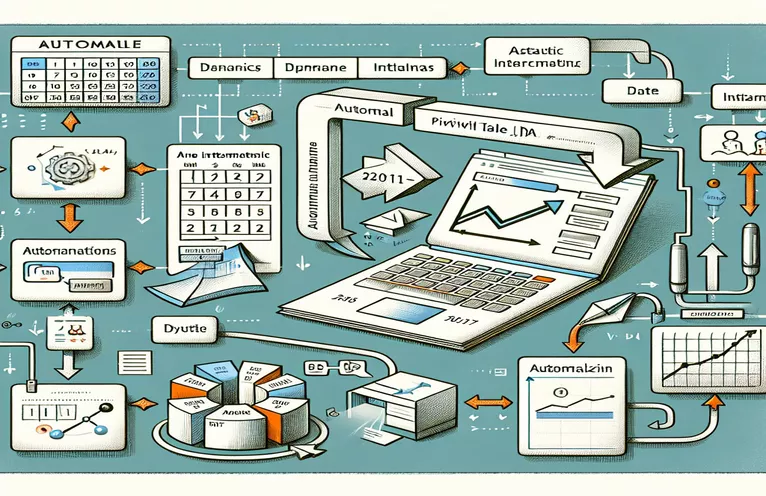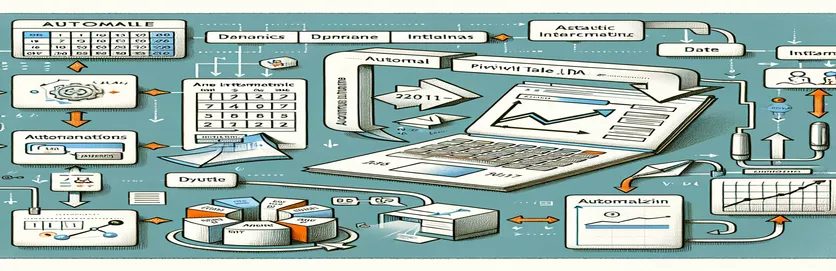Segarkan Tabel Pivot dengan mudah dengan VBA dan Tanggal Dinamis
Pernahkah Anda memperbarui tabel pivot di Excel secara manual dan kesulitan untuk menyelaraskannya dengan perubahan tanggal? Ini adalah tantangan umum bagi siapa pun yang mengelola analisis data atau laporan. 🌟 Bayangkan ini: satu perubahan tanggal dalam sel secara otomatis menyegarkan seluruh tabel pivot Anda—kedengarannya ajaib, bukan?
Misalnya, Anda melacak tren penjualan. Anda memasukkan tanggal baru di sel A5, dan Anda ingin tabel pivot Anda mencerminkan hasil untuk hari tertentu tanpa perlu bersusah payah lagi. Sayangnya, sebagian besar pengaturan tabel pivot default di Excel tidak mendukung tingkat otomatisasi ini. Namun dengan makro VBA sederhana, Anda bisa mewujudkannya.
Dalam tutorial ini, kita akan mempelajari cara membuat skrip VBA yang memperbarui tabel pivot dengan lancar berdasarkan input tanggal dari sel tertentu. Pendekatan ini menghilangkan pekerjaan yang berulang dan memastikan laporan Anda tetap akurat. Yang terbaik dari semuanya, Anda tidak perlu menjadi ahli coding untuk mengimplementasikannya. 💡
Baik Anda mengelola data keuangan atau memantau kinerja tim, panduan ini akan memandu Anda melalui solusi langkah demi langkah. Pada akhirnya, Anda akan memiliki makro yang kuat untuk menyederhanakan alur kerja Anda, sehingga memberi Anda lebih banyak waktu untuk tugas-tugas strategis. 🚀
| Memerintah | Contoh Penggunaan |
|---|---|
| Set ws = ActiveSheet | Perintah ini menetapkan lembar kerja yang sedang aktif ke variabel ws, memungkinkan operasi yang ditargetkan pada lembar tertentu yang menjadi fokus. |
| Set pt = ws.PivotTables("PivotTable1") | Menetapkan tabel pivot tertentu bernama PivotTable1 pada lembar kerja aktif ke variabel pt. Hal ini memastikan makro berinteraksi dengan tabel pivot yang benar. |
| Set pf = pt.PivotFields("Date") | Menentukan bidang tabel pivot, dalam hal ini, bidang "Tanggal", sebagai target pemfilteran atau operasi lainnya. |
| For Each pi In pf.PivotItems | Iterasi setiap item dalam bidang pivot (pf) yang ditentukan, memungkinkan pemfilteran dinamis atau perubahan visibilitas untuk item tertentu. |
| pi.Visible = True/False | Mengontrol visibilitas item pivot tertentu (pi) di tabel pivot. Menyetelnya ke True akan menampilkan item, sedangkan False menyembunyikannya. |
| On Error Resume Next | Memungkinkan makro untuk melewati kesalahan sementara, mencegah skrip berhenti tiba-tiba karena masalah waktu proses, seperti bidang atau item pivot yang hilang. |
| MsgBox | Menampilkan kotak pesan kepada pengguna. Dalam skrip, ini digunakan untuk mengingatkan pengguna tentang tanggal yang tidak valid atau pembaruan yang berhasil. |
| IsDate(dateInput) | Memeriksa apakah nilai input adalah format tanggal yang valid. Ini membantu dalam memvalidasi input pengguna untuk mencegah kesalahan dalam skrip. |
| Format(dateCell.Value, "mm/dd/yyyy") | Menstandarkan format tanggal input dari sel tertentu, memastikannya cocok dengan format tabel pivot yang diharapkan. |
| Range("A5").Value | Mengacu pada nilai sel tertentu (dalam hal ini A5), digunakan di sini untuk mengambil tanggal yang dimasukkan oleh pengguna secara dinamis. |
Menguasai Pembaruan Tabel Pivot Dinamis dengan VBA
Membuat makro VBA untuk memperbarui tabel pivot secara dinamis adalah cara ampuh untuk mengotomatiskan analisis data di Excel. Langkah pertama dalam solusi ini melibatkan penggunaan Lembar Aktif untuk menargetkan lembar kerja tempat tabel pivot Anda berada. Dengan menentukan lembar kerja aktif, Anda memastikan makro berinteraksi dengan konteks yang benar tanpa perlu melakukan hard-code pada nama lembar. Hal ini membuat skrip dapat digunakan kembali di buku kerja yang berbeda, selama tabel pivot diberi nama secara konsisten. Misalnya, pikirkan tentang mengelola data penjualan—masukan tanggal setiap hari di sel tertentu dapat menyegarkan pivot untuk menampilkan tren penjualan yang relevan. ✨
Script selanjutnya menggunakan Bidang Pivot Dan Item Pivot properti untuk mengakses dan memanipulasi bidang dan item tertentu dalam tabel pivot. Hal ini memungkinkan Anda memperbarui kriteria filter secara dinamis berdasarkan input pengguna, seperti tanggal di sel A5. Perintah ini penting karena memastikan bahwa hanya data yang sesuai dengan tanggal yang dipilih yang ditampilkan. Gambar menjalankan laporan untuk hari tertentu dalam sebulan—memperbarui tanggal di sel yang ditentukan akan langsung menyegarkan data di tabel pivot tanpa pemfilteran manual apa pun. 🗓️
Aspek penting lainnya adalah penanganan kesalahan, yang diimplementasikan menggunakan pendekatan "On Error Resume Next". Hal ini memastikan skrip tidak mogok jika ada masalah, seperti tabel pivot hilang atau format tanggal tidak valid. Misalnya, jika pengguna secara tidak sengaja memasukkan "abc" dan bukan tanggal yang valid, skrip akan memperingatkan mereka untuk memperbaiki masukannya tanpa mengganggu prosesnya. Ketahanan seperti itu menjadikan makro mudah digunakan dan kuat, sehingga mengurangi frustrasi selama tugas analisis data.
Terakhir, dengan menstandarkan format tanggal menggunakan fungsi "Format", skrip memastikan kompatibilitas antara input pengguna dan struktur data tabel pivot. Hal ini sangat berguna ketika berkolaborasi di berbagai wilayah yang format tanggalnya mungkin berbeda. Misalnya, pengguna di AS mungkin memasukkan "25/11/2024", sedangkan pengguna di Eropa mungkin memasukkan "25/11/2024". Skrip menyelaraskan perbedaan-perbedaan ini untuk menjaga konsistensi dalam fungsi tabel pivot. Dengan otomatisasi seperti itu, analis dapat lebih fokus pada interpretasi data daripada mengelola detail teknis, sehingga menyederhanakan produktivitas. 🚀
Menggunakan VBA untuk Memperbarui Filter Tanggal Tabel Pivot Secara Dinamis
Solusi ini memanfaatkan skrip VBA dalam Excel untuk menyegarkan filter tabel pivot berdasarkan input tanggal dinamis dari sel.
Sub RefreshPivotWithNewDate()' Define variablesDim ws As WorksheetDim pt As PivotTableDim dateInput As StringDim pf As PivotFieldDim pi As PivotItem' Set the worksheet and pivot tableSet ws = ActiveSheetSet pt = ws.PivotTables("PivotTable1")' Get the date from cell A5dateInput = ws.Range("A5").Value' Check if date is validIf IsDate(dateInput) ThenSet pf = pt.PivotFields("Date")' Loop through items and set visibilityFor Each pi In pf.PivotItemsIf pi.Name = CStr(dateInput) Thenpi.Visible = TrueElsepi.Visible = FalseEnd IfNext piElseMsgBox "Invalid date in cell A5. Please enter a valid date.", vbExclamationEnd IfEnd Sub
Solusi VBA Tingkat Lanjut: Filter Pivot Dinamis dengan Penanganan Kesalahan
Pendekatan ini menggunakan VBA dengan tambahan penanganan kesalahan dan optimalisasi untuk memastikan ketahanan.
Sub RefreshPivotWithDynamicDate()' Declare variablesDim ws As WorksheetDim pt As PivotTableDim pf As PivotFieldDim dateCell As RangeDim dateValue As String' Set worksheet and referencesSet ws = ActiveSheetSet dateCell = ws.Range("A5")' Validate pivot tableOn Error Resume NextSet pt = ws.PivotTables("PivotTable1")On Error GoTo 0If pt Is Nothing ThenMsgBox "PivotTable1 not found on the active sheet.", vbCriticalExit SubEnd If' Validate dateIf Not IsDate(dateCell.Value) ThenMsgBox "Invalid date in cell A5. Please correct it.", vbExclamationExit SubEnd IfdateValue = Format(dateCell.Value, "mm/dd/yyyy")Set pf = pt.PivotFields("Date")' Update pivot fieldOn Error Resume NextFor Each pi In pf.PivotItemsIf pi.Name = dateValue Thenpi.Visible = TrueElsepi.Visible = FalseEnd IfNext piOn Error GoTo 0MsgBox "Pivot table refreshed for " & dateValue, vbInformationEnd Sub
Unit Menguji Makro VBA untuk Pembaruan Tabel Pivot
Skrip ini memvalidasi fungsionalitas makro pembaruan tabel pivot di berbagai input tanggal.
Sub TestPivotUpdate()' Test with valid dateRange("A5").Value = "11/25/2024"Call RefreshPivotWithNewDate' Test with invalid dateRange("A5").Value = "InvalidDate"Call RefreshPivotWithNewDate' Test with blank cellRange("A5").ClearContentsCall RefreshPivotWithNewDateEnd Sub
Mengoptimalkan Pembaruan Tabel Pivot dengan Teknik VBA Tingkat Lanjut
Salah satu aspek yang sering diabaikan dalam pembaruan tabel pivot berbasis VBA adalah penggunaan manajemen rentang dinamis. Meskipun memfilter data menggunakan input sel seperti A5 sangat efektif, solusinya dapat lebih ditingkatkan dengan menyesuaikan sumber data tabel pivot itu sendiri secara dinamis. Pendekatan ini sangat berguna ketika data pokok bertambah atau sering berubah, karena pendekatan ini memastikan tabel pivot selalu mencerminkan kumpulan data terkini. Bayangkan melacak data penjualan bulanan—entri baru secara otomatis memperluas jangkauan data, sehingga menghilangkan kebutuhan akan pembaruan manual. 📊
Metode lanjutan lainnya melibatkan pemanfaatan Lembar Kerja_Ubah acara di Excel VBA. Fitur ini memungkinkan makro berjalan secara otomatis setiap kali nilai sel tertentu (misalnya A5) diubah, sehingga menciptakan pengalaman yang benar-benar dinamis. Artinya pengguna tidak perlu lagi menjalankan makro secara manual; tabel pivot diperbarui secara real-time seiring perubahan input tanggal. Misalnya, jika seorang manajer ingin dengan cepat beralih di antara laporan kinerja harian, cukup mengetikkan tanggal baru ke dalam sel akan langsung menyegarkan tabel pivot untuk menampilkan data yang relevan. 🔄
Terakhir, menggabungkan perintah pengguna dengan Kotak Masukan fungsi dapat membuat solusi lebih interaktif. Daripada hanya mengandalkan sel yang telah ditentukan sebelumnya seperti A5, makro dapat meminta pengguna memasukkan tanggal bila diperlukan. Hal ini sangat berguna bagi tim yang berbagi buku kerja, karena meminimalkan risiko penimpaan yang tidak disengaja di sel bersama. Dengan menggunakan teknik canggih ini, Anda menciptakan sistem yang lebih fleksibel dan mudah digunakan untuk manajemen tabel pivot dinamis, yang melayani beragam kasus penggunaan dan kompleksitas data. 💼
Pertanyaan Umum tentang Pembaruan Pivot Dinamis
- Bagaimana cara memastikan tabel pivot saya mencerminkan data baru di sumbernya?
- Gunakan rentang bernama dinamis atau a Table di Excel sebagai sumber data. Dengan cara ini, baris baru secara otomatis disertakan dalam pivot.
- Bisakah saya mengotomatiskan penyegaran tanpa menjalankan makro secara manual?
- Ya! Gunakan Worksheet_Change acara untuk memicu makro setiap kali sel tertentu (misalnya, A5) berubah.
- Apa yang terjadi jika tanggal masukan tidak cocok dengan data apa pun di tabel pivot?
- Terapkan penanganan kesalahan dengan perintah seperti On Error Resume Next dan tampilkan kotak pesan untuk memberi tahu pengguna tentang masalah ini.
- Bagaimana cara menambahkan beberapa filter ke tabel pivot menggunakan VBA?
- Ulangi beberapa bidang dan gunakan PivotFields properti untuk menerapkan beberapa kriteria secara dinamis.
- Apakah mungkin untuk menghapus semua filter di tabel pivot dengan VBA?
- Ya, gunakan ClearAllFilters metode pada PivotFields objek untuk mengatur ulang semua filter dalam satu perintah.
Menyederhanakan Analisis Data dengan Solusi VBA Otomatis
Mengotomatiskan pembaruan tabel pivot menyederhanakan tugas yang berulang dan meningkatkan produktivitas. Dengan mengintegrasikan VBA ke dalam Excel, pengguna dapat memfilter data secara dinamis berdasarkan input sel, memastikan wawasan yang akurat dan tepat waktu. Hal ini sangat berguna untuk mengelola kumpulan data besar dalam skenario bisnis. 📊
Fleksibilitas VBA memungkinkan penyesuaian tingkat lanjut seperti memicu pembaruan pada perubahan sel dan memastikan integritas data melalui penanganan kesalahan. Dengan fitur ini, Anda dapat membangun sistem pelaporan yang kuat dan efisien, menjadikan Excel alat yang lebih canggih untuk analisis data dan pengambilan keputusan. 🚀
Referensi untuk Mengotomatiskan Pembaruan Tabel Pivot dengan VBA
- Wawasan dan contoh untuk pemrograman VBA diperoleh dari dokumentasi resmi Microsoft di Referensi VBA Excel .
- Teknik tambahan untuk pembaruan tabel pivot dinamis terinspirasi oleh kontribusi pengguna di Tumpukan Melimpah komunitas pemrograman.
- Praktik terbaik untuk menangani data tabel pivot didasarkan pada tutorial dari Kampus Excel , sumber tepercaya untuk strategi otomatisasi Excel.